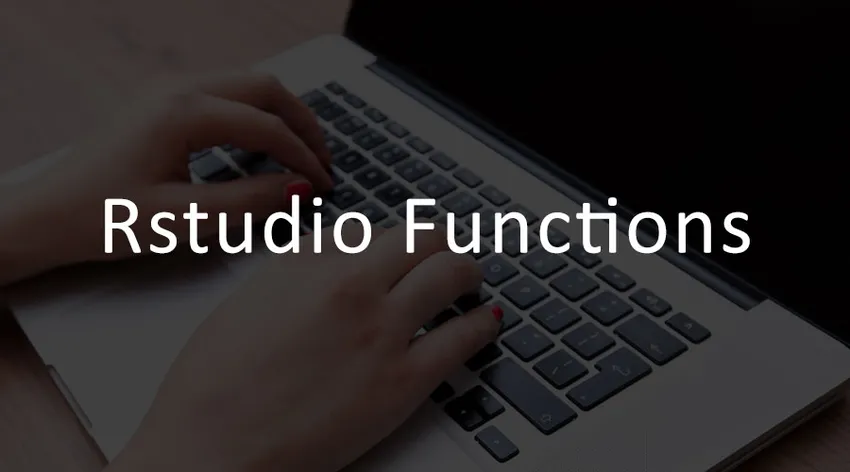
Qu'est-ce que la fonction Rstudio?
Si vous voulez savoir ce qu'est la fonction R-studio, vous devez d'abord savoir ce qu'est R.
- R est un langage de programmation ou un environnement logiciel installé sur votre ordinateur pour le calcul scientifique et les graphiques
- R-Studio est un environnement de développement intégré (IDE) qui s'intègre à R pour exécuter d'autres fonctions de R.
- Apprenons en détail sur la fonction R-studio
- R-Studio est un ensemble d'outils intégrés conçus pour vous aider à utiliser R de manière plus productive. Il a été fondé en 2008.
- R-studio Function est un éditeur de code avec de très bonnes fonctionnalités qui faciliteront le développement de code dans R. R-Studio permet à R de fonctionner dans un environnement plus convivial.
- R-Studio dispose d'un service d'assistance et prend en charge R de manière très pratique
- R-Studio est téléchargeable gratuitement sur les appareils Linux, Windows et Apple, iOS.
- On peut utiliser R sans le logiciel R-studio avec n'importe quel autre éditeur pour écrire les scripts. Mais le logiciel R-studio ne peut pas être utilisé plus efficacement sans R.
Objectifs de la fonction R-Studio
- Aidez les utilisateurs à être plus productifs avec la programmation R
- Fournit un environnement informatique statistique pour le logiciel open source R
- Permet à l'utilisateur d'analyser les données avec R plus facilement
Comment installer la fonction R-Studio
Suivez ces étapes simples pour installer R sur votre ordinateur
- Téléchargez le programme d'installation de R à http://cran.stat.ucla.edu
- Installez R en ouvrant le programme d'installation
- Maintenant, tout est prêt pour exécuter R à partir de votre ordinateur local
Comment installer la fonction R-Studio
Le téléchargement de R-Studio est facile. Suivez les étapes ci-dessous
- Accéder au téléchargement du logiciel R-studio
- Cliquez sur le bouton de téléchargement du logiciel R-studio
- Sélectionnez le fichier d'installation de votre ordinateur
- Exécutez le fichier d'installation
Caractéristiques de la fonction R-Studio
R-Studio est disponible en éditions open source et commerciales sur le bureau de Windows, Mac et Linux ou dans un navigateur connecté au serveur R-Studio ou au serveur logiciel R-studio Pro.
Les fonctionnalités importantes de R-Studio sont répertoriées ci-dessous
- Option de mise en évidence du code qui met en évidence les mots clés et les variables de différentes couleurs
- Correspondance automatique des supports
- Compléter le code - vous n'avez pas besoin de taper toutes les commandes en entier
- Retrait intelligent
- Exécutez le code R directement à partir de l'éditeur source
- Intègre les outils avec R dans un environnement unique
- Accès rapide à la fonction et aux paramètres des fonctions
- Permet une navigation facile vers les fichiers et les fonctions
- Aide et documentation R intégrées
- Prise en charge intégrée de Git et des subversions
- Prend en charge les documents et diaporamas HTML, PDF, Word
- Gère plusieurs répertoires de travail
- Navigateur d'espace de travail et visualiseur de données
- Prend en charge les graphiques interactifs avec Shiny et ggvis
- Fonction de débogage interactive pour corriger rapidement les erreurs et les problèmes
- Exploration facile des variables et des valeurs
- Outils de développement de packages
Cours recommandés
- Cours de formation Linux avec Python
- Formation en ligne sur la gestion des niveaux de service
- Programme sur jQuery Mobile
- Cours de Business Intelligence en ligne
Configuration de la fonction R-Studio
Si votre R-Studio ne reconnaît pas le R installé sur votre ordinateur, vous pouvez définir la version de R à utiliser en sélectionnant
Outils à Options à Volet d'options à Modifier
Vous pouvez basculer entre l'installation R 32 bits et l'installation R 64 bits. La valeur par défaut est 32 bits. Vous pouvez également choisir n'importe quelle version spécifique de R en choisissant l'option de navigation.
Dans le volet Options, vous pouvez également modifier le comportement de R dans R-Studio.
Les options par défaut pour R dans R-Studio sont expliquées ci-dessous
- Répertoire de travail initial - Vous pouvez définir le répertoire de travail par défaut que R utilisera comme démarrage
- Option d'enregistrement - R-Studio vous demande si vous souhaitez enregistrer l'espace de travail lorsque vous quittez. Des options telles que Demander, Jamais ou Toujours vous seront proposées
- Option de restauration - Vous pouvez cocher cette case si vous souhaitez que R-Studio restaure automatiquement votre espace de travail au démarrage
- Historique - Sélectionnez cette option si vous souhaitez que R-Studio enregistre l'historique lorsque vous quittez. Vous pouvez également enregistrer l'historique dans un seul fichier global
- Entrées en double - R-Studio supprime automatiquement les entrées en double de votre historique si vous sélectionnez cette option
- Miroir CRAN (Comprehensive R Archive Network) - Sélectionnez cette option pour définir le site miroir CRAN que R-Studio utilise pour installer de nouveaux packages
Écran de fonction R-Studio
Une fois que R-Studio démarre, sélectionnez
Fichier à Nouveau à Script R
Vous avez quatre domaines principaux
-
Vue Scripts et données
R Script est l'endroit où vous conservez un enregistrement du fichier.
Pour commencer avec le script R, sélectionnez Fichier à Nouveau à Script R
ou
Appuyez sur Ctrl + Maj + N
Le coin supérieur gauche de l'écran a un éditeur de texte qui vous permet de travailler avec des fichiers de script source. Vous pouvez entrer plusieurs lignes de code et effectuer d'autres tâches sur votre script.
Cet éditeur de code fonctionne comme tous les autres éditeurs de code. Il s'agit d'un éditeur de code intelligent qui met en évidence divers éléments de votre code.
-
Console
Dans le coin inférieur gauche de l'écran, vous trouverez l'option console. La console dans R-Studio est similaire à la console dans RGui. C'est l'endroit où R-Studio interagit avec R. Ici, vous pouvez taper des commandes et voir la sortie
-
Onglet Espace de travail
L'onglet Espace de travail est situé dans le coin supérieur droit de l'écran R-Studio. L'onglet de l'espace de travail stocke tout objet, valeur, fonction ou tout ce que vous créez à l'aide de R. Vous pouvez également inspecter les variables que vous avez créées dans la session R.
-
Onglet Historique
Cet onglet conserve un enregistrement de toutes les commandes précédentes qui vous seront utiles lors du test et de l'exécution des processus. Vous pouvez sélectionner la liste entière ou sélectionner une commande particulière et l'envoyer à R Script pour garder une trace de votre travail
Directeur de travail
Chaque fois que vous ouvrez R-Studio, il atteint un répertoire par défaut. Vous pouvez remplacer la valeur par défaut par un dossier à l'aide du menu Outils à Options.
Les autres options sont les suivantes
-
Des dossiers
L'option fichiers vous aidera à rechercher les fichiers et dossiers sur votre système
-
Parcelles
L'onglet Plots affichera les tableaux et graphiques. S'il y a plus d'un graphique à afficher, il affichera tous les graphiques sous forme d'icônes. Pour extraire le graphique, cliquez sur l'option Exporter où vous pouvez enregistrer le fichier sous forme d'image ou au format PDF. Cette option vous sera utile lorsque vous souhaitez partager le graphique ou l'utiliser dans tout autre document. Vous pouvez copier le graphique dans le presse-papiers, puis le coller directement dans votre document de destination.
Cet onglet vous permet également d'afficher des graphiques 3D. Vous ne pouvez pas enregistrer de tels graphiques, mais vous pouvez prendre une capture d'écran du graphique et le coller dans votre document.
-
Onglet Packages
Cet onglet affiche la liste de tous les modules complémentaires installés dans R-studio Function. Package signifie l'ensemble de codes autonome qui définit la fonctionnalité de R. Vous pouvez également ajouter de nouveaux modules complémentaires en cliquant sur l'icône `` Installer les packages '', puis écrivez le nom sur le module complémentaire dans le menu contextuel et cliquez sur le bouton Installer.
-
Onglet d'aide
Cet onglet vous permettra de parcourir le système d'aide intégré de R.
R-Studio Desktop Open Source
Les fonctionnalités du bureau de programmation R-studio dans l'édition Open Source sont répertoriées ci-dessous
- Il est gratuit à télécharger et à utiliser
- La licence requise est AGPL v3
- Accès facile à RStudio localement
- Mise en évidence de la syntaxe
- Compléter le code
- Retrait intelligent
- Exécutez le code R directement à partir de l'éditeur source
- Gère plusieurs répertoires de travail
- Aide et documentation R intégrées
- Outils de développement de packages spéciaux
- Il propose uniquement des forums de support communautaire
Édition commerciale R-Studio Desktop
Les fonctionnalités de la licence commerciale R-studio Function Desktop incluent toutes les fonctionnalités de R-Studio Desktop ainsi que les fonctionnalités mentionnées ci-dessous
- Offre une licence commerciale pour les organisations qui ne peuvent pas utiliser le logiciel AGPL
- Donne accès à un support prioritaire
- Prend en charge le courrier électronique
- Réponse de 8 heures pendant les heures de travail
- R-Studio a un accord de licence RStudio distinct
- Ce n'est pas gratuit. Il est disponible pour un abonnement annuel
Serveur R-Studio Open Source
Le serveur de programmation R-studio présente les caractéristiques suivantes
- Il est accessible via un navigateur Web et est gratuit
- Rapprochez le calcul des données
- Échelle, calcul et RAM de manière centralisée
- Prise en charge des forums communautaires uniquement
- AGPL v3 est la licence requise
Licence commerciale R-Studio Server
Il contient toutes les fonctionnalités de l'open source ainsi que les suivantes
- Outils administratifs
- Sécurité et authentification améliorées
- Mesures et surveillance
- Gestion améliorée des ressources
- Il est disponible pour un abonnement annuel
Lorsque la programmation commerciale de R-studio est comparée à la source ouverte R-Studio, elle présente de nombreuses fonctionnalités et avantages supplémentaires.
Les outils d'administration de l'édition commerciale de R-Studio Server incluent les activités suivantes
- Gérer les sessions actives et l'utilisation des ressources
- Assumer le contrôle et terminer les sessions
- Définir des limites utilisateur sur les ressources système
La sécurité et l'authentification améliorées incluent les éléments suivants
- LDAP, Active Directory, comptes Google
- Prend en charge les modules d'authentification enfichables et Kerberos via PAM
- Authentification personnalisée via un en-tête HTTP mandaté
- Chiffrer le trafic à l'aide de SSL
Les mesures et la surveillance comprennent les éléments suivants
- Statistiques historiques
- Audit des performances du serveur et de l'utilisation des ressources
- Contrôles avec sortie configurable
- Envoie des mesures à des systèmes externes avec le protocole de texte brut Graphite
Gestion avancée des ressources
- Limiter les ressources pour les utilisateurs et le groupe
- Personnalisez la version de R
- Réserve CPU
- Prioriser la planification
- Provisionner des comptes et monter des répertoires de départ de manière dynamique
- Exécuter automatiquement des scripts de profil par utilisateur pour la base de données
R-Studio Server Pro
RStudio Server Pro fournit des services de sécurité, de gestion des ressources, de métriques et de support de données commerciales à R.
La programmation R-studio vous aide à effectuer les activités suivantes
- Gérer les ressources R - Permet à plusieurs utilisateurs de partager les ressources. Les utilisateurs peuvent installer et configurer efficacement l'environnement R
- Accédez au code R en toute sécurité - RStudio Server Pro permet aux utilisateurs d'accéder à l'espace de travail R à partir de n'importe quel système et de n'importe quel emplacement
- Augmentez la productivité de R - RStudio Server Pro aide l'équipe à être plus productive avec R. Il aide à hiérarchiser les ressources en fonction des individus ou des groupes. Permet à l'administrateur d'aider les utilisateurs individuels lorsqu'ils ont besoin d'aide
- Connectez les systèmes actuels - RStudio Server Pro aide à s'intégrer aux rapports informatiques et aux produits de gestion des données
Développement de packages avec R-Studio
La programmation R-studio dispose d'une variété d'outils qui fournissent facilement des codes à de nombreux packages R et crée un travail innovant dans de nombreux domaines. Peu de packages de R sont répertoriés ci-dessous pour référence
- R Markdown - vous permet d'insérer du code R dans un document de démarque. Il aide dans les rapports automatisés
- Shiny - Crée facilement des applications Web interactives avec R
- knit - C'est un package de génération de rapports qui combine R avec Tex, Markdown ou HTML
- ggplot2 - Ceci est un célèbre paquet de R qui vous aide à faire de beaux graphismes
- tidy - Ce sont des outils pour changer la disposition de vos ensembles de données. Les données bien rangées sont des données faciles à utiliser dans R.
- read - facilite la lecture des données au format tableau
- lubrifier - Cet emballage facilite le travail avec les dates et les heures
- dev tools - Contient un ensemble d'outils qui pourraient convertir votre code en un package R
- Magritte - Offre un processus de chaînage des commandes avec un nouvel opérateur de tuyau avant
- packrat - C'est un outil de gestion qui rend votre projet plus transférable et reproductible
- string - Ce package propose des outils pour apprendre les expressions régulières et les chaînes de caractères
- dplyr - Il offre une manipulation rapide des données et propose des raccourcis pour sous-définir, résumer et joindre des ensembles de données.
- havre - Vous permet de charger des formats de données étrangers dans R
- Dépliant - C'est une célèbre bibliothèque JavaScript pour les cartes interactives
- DT - Il fournit une interface R à la bibliothèque javascript Data Tables où les données sont affichées sous forme de tableaux dans des pages HTML avec toutes les principales fonctionnalités des tableaux.
- roxygen2 - La documentation étant la partie importante du bon code, cela offre un moyen rapide et facile de documenter vos packages R. Il convertit les commentaires de code en ligne en pages de documentation
- testthat - offre un moyen facile d'écrire des tests unitaires pour vos projets de code. Cela rend l'activité de test plus intéressante.
- Widgets HTML - Offre un moyen rapide de créer des visualisations basées sur JavaScript avec R
Articles recommandés: -
Voici donc quelques articles qui vous aideront à obtenir plus de détails sur le logiciel R-studio, la fonction R-studio, ainsi que la programmation R-studio, il vous suffit donc de suivre le lien ci-dessous.
- Carrières en programmation R
- R vs SPSS
- Graphiques et graphiques12 Meilleures étapes pour installer le langage de programmation R (Guide rapide)